Одна из лучших частей WordPress – его массивная экосистема плагинов. Фактически, на данный момент в репозитории WordPress.org доступно более 50 000 бесплатных расширений.
Учитывая, насколько удобны плагины для пользователя, мы вынуждены устанавливать их на сайт, часто десятками. Каждый из них выбирается и настраивается специально для наших нужд. Но со всеми положительными факторами использования плагины могут иметь болевые точки. Самая большая болевая точка, это обновление плагинов в соответствии с обновлением системы.
Это может заставить вас задавать такой вопрос: «Нужно ли мне запускать обновления плагинов?» или: «Есть ли какие-либо инструменты, которые облегчают обновления плагинов?».
Почему нужно обновлять плагины?
Давайте расширим тему и поговорим о трех наиболее распространенных причинах, по которым нужно обновлять плагины. Их несколько:
- Разработчиком улучшается производительность плагина. Например, увеличена скорость.
- В плагин добавлены новые функции. Например, новое меню или новый интерфейс.
- Обнаружена и исправлена уязвимость безопасности плагина.
При этом, когда дело доходит до безопасности сайта, вы действительно не можете позволить себе отказаться от обновления. Проблема заключается в том, что устаревание плагинов, предоставляет потенциальным злоумышленникам возможности использовать появляющиеся уязвимости безопасности.
ДЕКОМПИЛЯЦИЯ И ПЕРЕВОД ПЛАГИНОВ MINECRAFT
Важно! Обновления плагинов должны производиться так часто, как только обновление становятся доступным.
Обратите внимание, если вы используете плагин безопасности, например Плагин безопасности Wordfence, на сайте, то априори плагин безопасности заносит в проблемы безопасности, не обновленные плагины, а также плагины которые разработчики не обновляют более 2-х лет.
Если вы начинающий пользователь WordPress вы должны взять за правило, ежедневно проверять свои плагины на наличие доступных обновлений, чтобы использовать самые последние и самые лучшие версии каждого плагина.
Простое обновление плагинов
Самое простое обновление плагинов WordPress, это обновлять плагины WordPress вручную. С другой стороны, ручное обновление самое хлопотное. Вам нужно следить за выходом обновлений, перед обновлением думать о резервном копировании и вручную нажимать кнопку «Обновить».
Обновить плагин вручную можно с двух вкладок. Первая вкладка, которую я рекомендую, это вкладка Консоль>>>Обновления. На ней вы найдете список плагинов для обновления. Обновить плагины можно списком (кнопка «Действие») или по одному (ссылка «Обновить»).



Команда технической поддержки представляет вашему вниманию новое руководство по обновлению плагинов WordPress в панели управления сайта и вручную с помощью FTP .
В панели управления
![]()
- Войдите в консоль WordPress ( Dashboard ), откройте раздел Плагины (Plugins). Вы увидите уведомление о наличии обновлений, если доступны обновления для плагинов вашего сайта.
- Нажмите кнопку обновить сейчас ( update now) для обновления плагина.
С помощью FTP
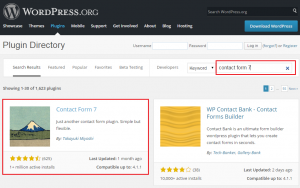
- Загрузите новую версию плагина из раздела на официальном сайте: https://wordpress.org/plugins/.
- Воспользуйтесь поиском по названию плагина:
- Скачайте архив последней версии плагина и распакуйте его.
- Откройте папку wp-contentplugins на сервере. Убедитесь, что названия папки плагина на сервере и папки в архиве плагина на вашем компьютере совпадают.
- Загрузите папку нового плагина в каталог wp-contentplugins и подтвердите замену файлов.
Вы также можете воспользоваться детальным видео — туториалом:

Эта запись была размещена в WordPress туториалы и помечена как plugin, update, WordPress. Добавьте в закладки постоянную ссылку.
Источник: www.templatemonster.com